
Reparo de fotos com IA
Repare suas fotos, melhore a qualidade e restaure momentos preciosos com uma solução baseada em IA.
29/07/2021 • Arquivado para: Suporte • Soluções comprovadas
O Wondershare Repairit lançou recentemente uma de suas melhores atualizações, o Repairit 3.0. Esta atualização melhora muito a interface geral do Repairit, dessa forma, fica mais fácil para os usuários navegarem e acessarem seus recursos de reparo de vídeo e foto. Além disso, foi adicionada uma ferramenta especial de reparo de fotos, que pode reparar imagens danificadas e corrompidas. Isso torna o Repairit uma solução completa para reparar todos os tipos de vídeos e fotos danificados.
O Repairit 3.0 possui uma interface totalmente nova e intuitiva, tornando mais fácil para os usuários navegar e acessar seus recursos.

Na barra lateral, os usuários vão encontrar opções para reparo de vídeos e fotos. Eles podem simplesmente alternar entre esses módulos na barra lateral da maneira que quiserem. Depois disso, eles podem arrastar e soltar o vídeo/foto para reparar e acessar o modo de reparo rápido e avançado.
Além disso, os usuários também podem acessar o controle da conta na parte inferior da barra lateral. A interface do Repairit 3.0 agora está mais suave e amigável.
O Repairit 3.0 também possui um módulo dedicado de reparo de fotos, que pode ser acessado na barra lateral. Com ele, os usuários podem reparar fotos danificadas e corrompidas em diferentes formatos em todas as situações possíveis. Pode ser executado em todas as principais versões do Mac e Windows, fornecendo uma solução fácil.
Sistemas Suportados
Windows: Windows 7, Vista, 8 e 10 (todas as versões do 10)
Mac: Sistemas Mac 10.9 a Mac 10.15
Armazenamento: 700 MB de espaço mínimo
Formatos de Imagem Suportados
O Repairit Photo Repair suporta a recuperação de imagens de todos os formatos principais, como JPG, JPEG, CR2, CR3, NEF, NRW, RAF, DNG, ARW e GPR.
Que Tipo de Problema Pode ser Reparado?
O Repairit Photo Repair pode reparar todos os tipos de problemas em imagens. Alguns dos problemas de fotos danificadas que o Repairit pode reparar são:
Como o Advanced Photo Repair Pode Ajudar?
O Repairit Photo Repair tem dois modos de reparo dedicados: rápido e avançado. O modo rápido é extremamente rápido e pode fornecer soluções imediatas para a maioria dos pequenos problemas.
No entanto, se suas fotos apresentarem problemas mais sérios, você pode tentar o modo avançado. Para realizar reparos avançados, uma imagem de amostra é necessária como referência. A imagem de amostra deve ter o mesmo formato da imagem corrompida e deve ter sido filmada no mesmo dispositivo.
Depois disso, o Repairit tratará a imagem de amostra como uma referência ao consertar a foto danificada. Embora o reparo avançado possa demorar mais, seus resultados serão muito melhores do que o modo de reparo rápido.
Pré-visualização de Foto
Um dos melhores recursos do Repairit Photo Repair é a opção de visualização de imagem integrada. Após a conclusão do reparo rápido ou avançado, os usuários podem visualizar as fotos reparadas e verificar se foram reparadas.
Dessa forma, os usuários podem ver os resultados primeiro e, em seguida, exportar seletivamente as fotos reparadas do Repairit para o sistema.

Como Reparar Fotos Corrompidas no Windows ou Mac?
Usar o programa Repairit Photo Repair no Mac ou PC com Windows é muito simples. Para reparar várias fotos danificadas por meio do Repairit, você pode executar os seguintes passos:
Passo 1: Carregue as fotos corrompidas para reparar
Basta instalar e abrir o Repairit em seu PC com Windows ou Mac e ir para a barra lateral para acessar a função de reparo de fotos. Agora você pode arrastar e soltar a imagem para corrigi-la ou clicar no botão "Adicionar" para carregar a janela do navegador.

Assim que suas fotos forem carregadas no programa, as miniaturas serão exibidas. Você também pode ver outros detalhes das fotos carregadas, como tamanho, resolução e muito mais.

Passo 2: Repare e visualize suas fotos corrompidas
Clique no botão "Reparar" e espere um pouco, sua foto será reparada. O programa também pode reparar várias fotos em lotes e notificá-lo quando o processo for concluído.
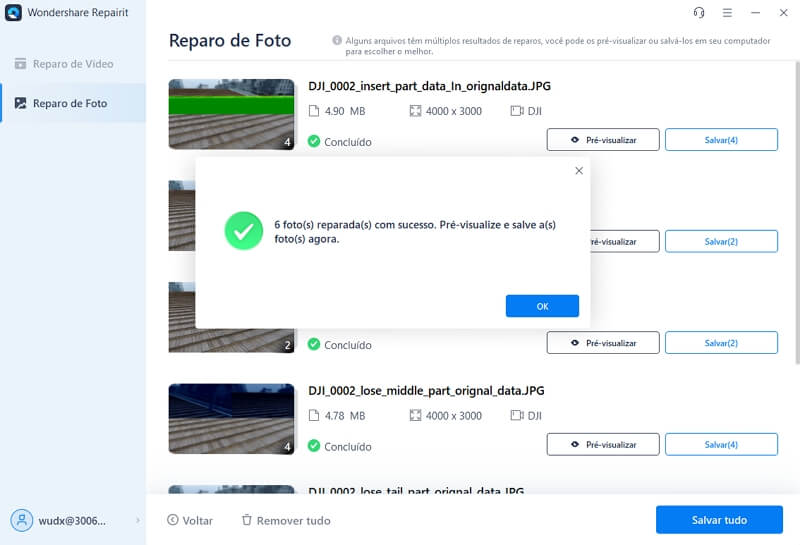
Agora você pode apenas clicar no botão “Visualizar” ou na miniatura da imagem (por meio do ícone do olho) para obter uma visualização das fotos reparadas.

Se o modo rápido não puder reparar suas fotos, você também pode executar reparos avançados. Você pode clicar na opção "Reparação avançada" no painel inferior da interface ou através das opções fornecidas para miniaturas de imagens.
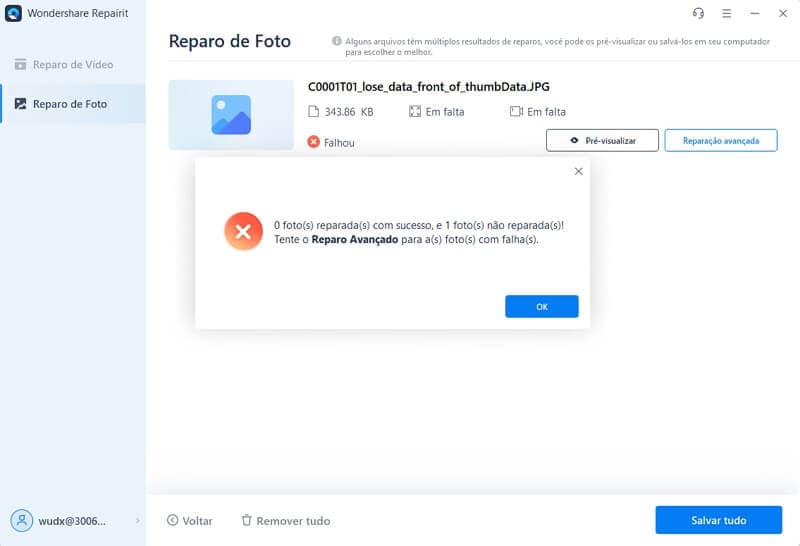
Observe que a opção de Reparo avançado também pode ser encontrada no painel inferior da seção Visualização.

Para executar o reparo avançado, primeiro você precisa carregar uma imagem de amostra (o formato deve ser o mesmo e gravado no mesmo dispositivo). Em seguida, você pode esperar um momento para que o programa corrija suas fotos e, em seguida, visualize os resultados.
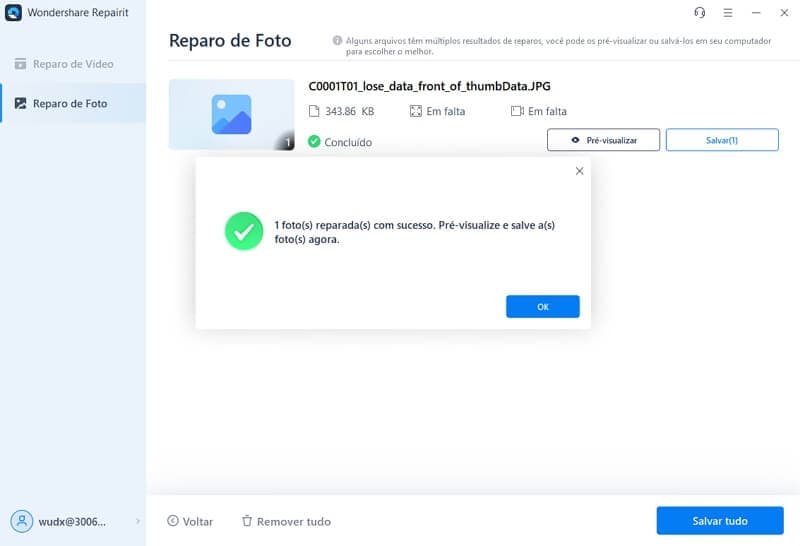
Passo 3: Salve Suas Fotos Reparadas
Por último, você pode selecionar a imagem que deseja exportar e clicar no botão "Salvar". O Repairit agora permite que você salve fotos em qualquer local de sua escolha no sistema.
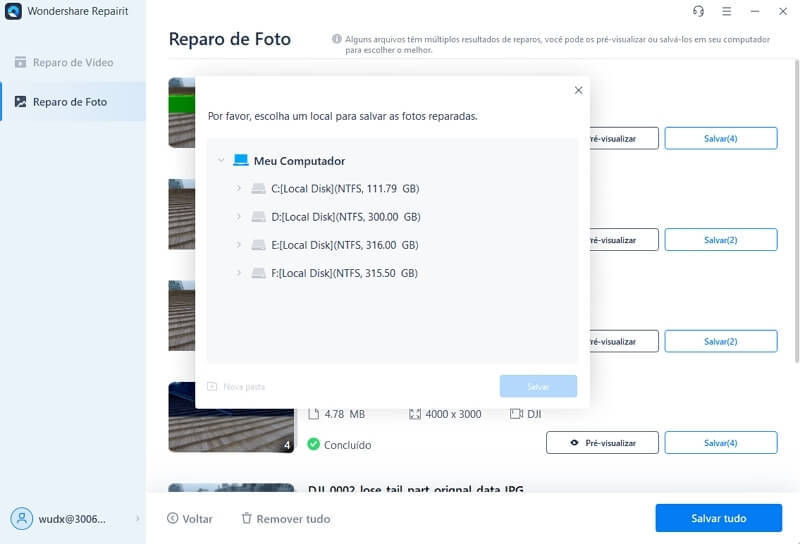
Com a última versão do Repairit 3.0, a Wondershare resolveu definitivamente muitos problemas relacionados a fotos corrompidas e danificadas. Agora, os usuários só precisam usar o Repairit para reparar fotos e vídeos corrompidas em um só lugar. Isso torna o Repairit um programa de reparo de mídia completo muito fácil de usar e um dos programas de maior sucesso na indústria.
Luís Santos
chief Editor